Sebagai pakar TI, saya selalu mencari cara terbaik dan teraman untuk melindungi data online saya. Itu sebabnya saya tertarik dengan artikel ini tentang melindungi file PDF dengan kata sandi. Ada banyak opsi gratis hebat di luar sana yang dapat membantu Anda menjaga keamanan dan keselamatan PDF Anda. Saya akan merekomendasikan untuk memeriksa alat enkripsi PDF seperti PDFelement dan PDF Protector. Kedua alat ini menawarkan berbagai fitur yang dapat membantu Anda melindungi PDF. Misalnya, Anda dapat menyetel kata sandi untuk PDF Anda sehingga hanya pengguna yang berwenang yang dapat mengaksesnya. Anda juga dapat mengenkripsi PDF Anda sehingga hanya dapat dibuka dengan kata sandi tertentu. Elemen PDF dan Pelindung PDF adalah opsi bagus untuk melindungi kata sandi PDF Anda. Namun, saya akan merekomendasikan elemen PDF karena menawarkan lebih banyak fitur dan lebih ramah pengguna. Jika Anda sedang mencari cara terbaik untuk melindungi PDF Anda, saya pasti akan merekomendasikan PDFelement.
jika kamu mau kata sandi melindungi PDF on line pada Jendela 11/10 komputer, maka postingan ini akan berguna. Posting ini mencakup beberapa alat online gratis yang memungkinkan Anda menambahkan kata sandi ke dokumen PDF Anda. Ada beberapa perangkat lunak perlindungan PDF gratis; Bagi mereka yang mencari alat online, opsi yang diuraikan dalam posting ini akan sangat membantu. Beberapa alat ini juga memungkinkan mengatur izin PDF yang membantu memblokir penyalinan PDF, pencetakan, dll.

Kata Sandi Lindungi File PDF Online Dengan Alat Gratis
Untuk melindungi kata sandi PDF online di komputer Windows 11/10, Anda dapat menggunakan alat berikut:
- iLovePDF
- PDF2GO
- pdf kecil
- Pertemuan
- Online2PDF.
1] iLovePDF
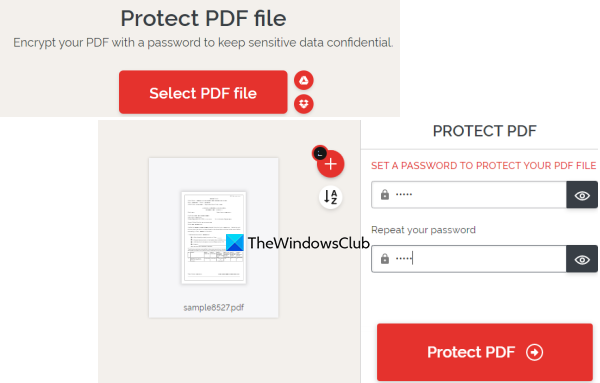
iLovePDF menghadirkan berbagai alat PDF untuk menandatangani dokumen PDF, mengedit PDF, mengonversi PDF ke PDF/A, Excel, Word, mengatur ulang atau mengatur ulang halaman PDF, dan banyak lagi. Diantara alat tersebut adalah Lindungi PDF ada juga alat yang dapat Anda gunakan untuk mengenkripsi file PDF dengan kata sandi.
Panggilan sistem explorer.exe gagal
Menggunakan alat perlindungan PDF ini cukup sederhana. Setelah Anda mencapai beranda, gunakan Pilih berkas PDF tombol untuk menambahkan file input (maksimum 2) dari komputer Windows 11/10 Anda, Google Drive atau Dropbox. Ukuran file tidak boleh melebihi 100 MB .
Setelah menambahkan PDF, itu akan secara otomatis mengunggah PDF itu dan memberikan bidang kata sandi. Masukkan dan konfirmasi kata sandi Anda dan klik tombol Lindungi PDF tombol. Terakhir, Anda dapat mengunduh file PDF yang dilindungi kata sandi.
2] PDF2GO
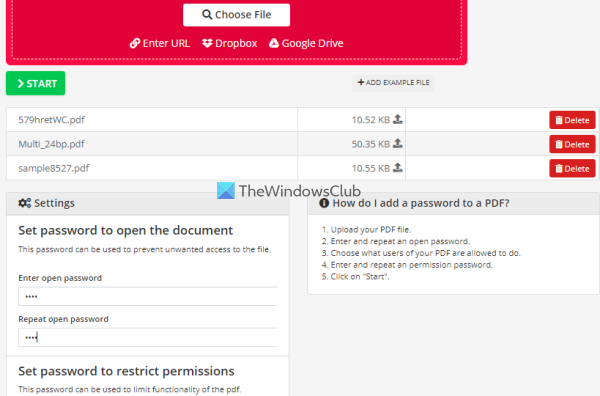
PDF2GO juga menyediakan sangat berguna Lindungi PDF alat yang dapat Anda coba untuk mengenkripsi dan melindungi file PDF dengan kata sandi. Paket dasar gratis memungkinkan Anda untuk memproses 5 PDF pada satu waktu, dan batas ukuran untuk satu atau lebih file adalah 100MB .
Fitur penting lainnya dari alat ini adalah selain mengatur kata sandi pembuka, Anda dapat menambahkan kata sandi instalasi. segel , mengubah , Dan menyalin izin dalam PDF.
Untuk menggunakan alat ini, buka berandanya dengan pdf2go.com . Tambahkan file PDF di sana dari akun sistem, Dropbox, atau Google Drive Anda. Anda juga dapat menambahkan file PDF online dengan URL-nya. Setelah menambahkan PDF, gulir ke bawah halaman untuk menggunakan bidang dan opsi yang tersedia untuk memasukkan kata sandi awal, pilih Pembatasan PDF, raster PDF , masukkan kata sandi pembatasan PDF, dll.
Saat semuanya sudah siap, tekan tombol AWAL tombol dan tunggu konversi. Terakhir, Anda dapat mengunduh semua PDF dalam arsip ZIP atau mengunggahnya secara manual. Selain itu, Anda juga dapat mengunggah file PDF keluaran ke Dropbox dan Google Drive.
Terhubung: Cara melindungi dan melindungi dokumen PDF Anda dengan kata sandi dengan LibreOffice.
3] PDF kecil
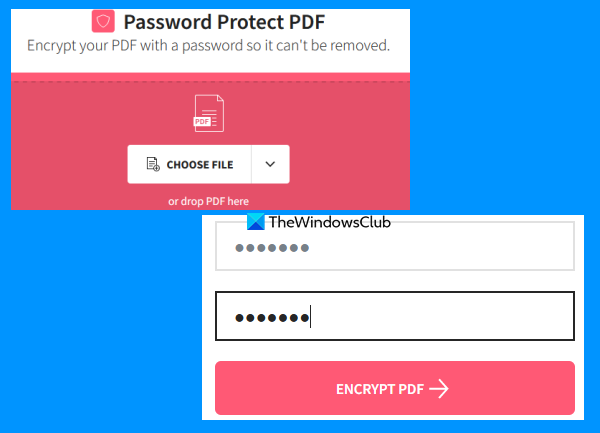
Situs web Smallpdf adalah kumpulan file PDF yang menyediakan 20+ Alat PDF. Dengan menggunakan alat ini, Anda dapat menambahkan nomor halaman ke PDF, memisahkan dan menggabungkan dokumen PDF, memutar PDF, mengompres PDF, dan banyak lagi. Untuk setiap tujuan individu, ada alat terpisah. A Lindungi PDF Alat ini juga hadir, yang sangat bagus.
Alat ini memungkinkan Anda untuk mengenkripsi dokumen PDF dengan enkripsi AES 128-bit bersama dengan kata sandi. Anda dapat mengunggah secara maksimal 100MB PDF untuk menambahkan kata sandi untuk membuka PDF. Versi gratisnya bekerja dengan cukup baik, tetapi batasan terbesarnya adalah hanya satu pdf dapat diproses dalam sehari. Jika itu tidak mengganggu Anda, maka Anda dapat mencobanya.
Untuk menggunakan alat perlindungan PDF ini, buka dari smallpdf.com . Di halaman beranda, Anda dapat menarik dan melepas dokumen PDF dari komputer Anda atau menambahkannya menggunakan PILIH FILE tombol. Anda juga dapat masuk ke akun Dropbox atau akun Google Drive Anda untuk menambahkan PDF dari penyimpanan online Anda.
Setelah mengunduh file PDF, masukkan kata sandi lalu coba lagi. Terakhir klik tombol MENGENKRIPSI PDF tombol. Tunggu konversi dan kemudian Anda dapat mengunduh hasilnya.
4] Pertemuan
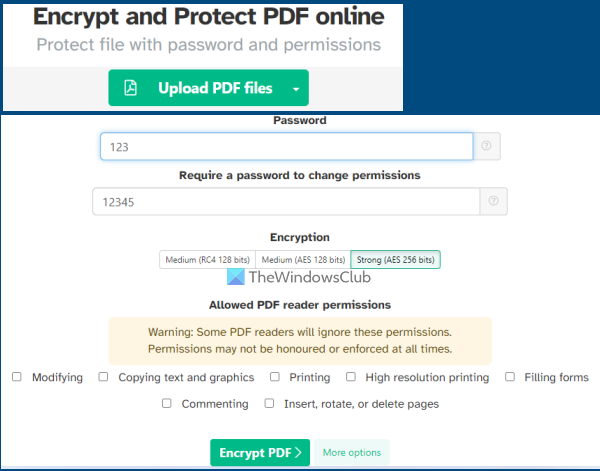
Layanan Sejda juga merupakan paket PDF yang dapat Anda gunakan tambahkan penomoran bates ke pdf , unduh PDF, tambahkan tanda air ke PDF, atur, edit PDF, ekstrak halaman dari PDF, dan lainnya. 40+ alat yang tersedia untuk digunakan termasuk Perlindungan kata sandi PDF alat. Paket gratisnya memiliki batasan, tetapi dalam banyak kasus akan cukup. Anda dapat menggunakan paket gratisnya untuk menambahkan lebih banyak 50MB PDF (atau PDF hingga 200 halaman) dan jalankan 3 tugas melewati waktu.
Alat proteksi kata sandi PDF ini memungkinkan Anda untuk mengenkripsi PDF Anda dengan AES 128-bit , AES 256-bit , atau RC4 124 halaman enkripsi. Selain itu, Anda juga dapat mengatur izin apa yang diizinkan untuk PDF. Misalnya, Anda dapat mengaktifkan/menonaktifkan mengubah , pencetakan resolusi tinggi , berkomentar , menyalin izin teks , dll.
Jika Anda ingin menggunakan alat ini, buka halaman beranda dengan sejda.com . Setelah itu, unggah PDF dari komputer Anda, OneDrive, Google Drive, atau Dropbox. Sekarang masukkan kata sandi untuk membuka dan kemudian memperluas Lebih banyak pilihan bagian untuk mengizinkan/membatasi izin PDF. Akhirnya klik Enkripsi PDF file dan kemudian Anda bisa mendapatkan hasilnya.
Baca juga: Cara melindungi dokumen, file, folder, dll dengan kata sandi di Windows 11/10.
5] Online2PDF

Online2PDF adalah salah satu alat terbaik dalam daftar ini. Fitur-fiturnya cukup bagus. Menggunakan paket gratisnya, Anda dapat menggunakannya untuk kata sandi melindungi 20 file PDF secara bersamaan . Tetapi ukuran maksimum yang diperbolehkan untuk satu file PDF adalah 100MB Dan 150 MB untuk semua file masukan bersama-sama.
Ini juga memungkinkan Anda untuk menambahkan file PDF yang sudah dilindungi dengan kata sandi pembuka. Keuntungan menambahkan PDF semacam itu adalah Anda dapat mengubah kata sandinya dan mengatur izin baru untuk PDF ini. Tetapi untuk ini, Anda perlu mengetahui kata sandi aslinya. Untuk setiap file PDF, Anda bisa kunci cetak , mengubah , Dan penyalinan dengan memilih pilihan yang diberikan. Selain itu, alat ini memungkinkan Anda menggunakan panduan yang membantu Anda memilih, menyusun ulang, dan memutar halaman PDF sebelum Anda dapat memprosesnya untuk membuat file keluaran PDF.
Untuk melindungi file PDF dengan alat ini, buka beranda alat dari online2pdf.com . Klik Pilih file tombol untuk menambahkan dokumen PDF dari komputer Windows 11/10 Anda. Saat file input ditambahkan, gunakan tombol wizard dan masukkan kata sandi pembuka (jika sudah ditetapkan) atau tinggalkan opsi ini.
Di tengah alat ini, pilih modus keluaran Ke Mengonversi file secara terpisah sehingga Anda bisa mendapatkan pdf terpisah untuk setiap file pdf masukan. Jika tidak, itu akan menggabungkan semua PDF tersebut dan menghasilkan satu keluaran. Sekarang pergi ke bagian bawah alat di mana Anda dapat mengatur opsi keamanan termasuk kunci salin, buat kata sandi untuk dibuka, ubah kunci, dll.
Ketika semua parameter diatur, klik tombol Mengubah tombol. Ketika proses selesai, secara otomatis akan membuka jendela untuk menyimpan file PDF yang dilindungi kata sandi ke folder di komputer Anda.
Bagaimana saya bisa melindungi file PDF dengan kata sandi secara gratis?
Ada beberapa opsi yang dapat Anda gunakan untuk melindungi file PDF dengan kata sandi secara gratis. Misalnya, Anda dapat menggunakan Microsoft Word untuk mengenkripsi dan melindungi kata sandi PDF. Selain itu, Anda juga dapat mencoba perangkat lunak gratis atau alat daring untuk menambahkan kata sandi ke file PDF. Dalam posting ini, kami telah membuat daftar beberapa alat perlindungan kata sandi PDF online gratis yang bagus yang harus Anda coba.
windows 10 tidak ada sakelar bluetooth
Bisakah Anda melindungi kata sandi dengan Adobe Reader gratis?
Sayangnya, menambahkan kata sandi ke dokumen PDF tidak dimungkinkan dengan alat gratis Adobe Acrobat Reader DC. Ini adalah fitur berbayar yang tersedia di Adobe Acrobat Pro. Tetapi Anda dapat mencoba aplikasi lain seperti MS Word atau LibreOffice, atau perangkat lunak gratis yang memungkinkan Anda melindungi dokumen PDF. Atau, jika Anda memiliki file PDF hingga 100MB, Anda dapat mencoba beberapa alat daring untuk tujuan ini. Lihat posting ini di atas yang mencakup beberapa alat online gratis terbaik untuk melindungi dokumen PDF dengan kata sandi.
Baca selengkapnya: Hapus batasan PDF dengan perangkat lunak gratis atau alat online. .










![God of War Ragnarok Tidak cukup sumber daya [Fix]](https://prankmike.com/img/games/C4/god-of-war-ragnarok-not-enough-resources-fix-1.png)




